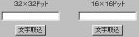
任意の文字を16×16ドットのエディットボックスに書き込む 取り込み文字数は半角6文字、全角3文字まで 文字取込ボタンをクリック これで1枚目のセルに文字が取り込めました。 スクリーン編集
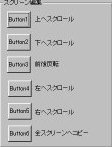
上へスクロールボタンをクリック これで1枚目のセルを基に上へスクロールのアクション表示が自動的に作成(33セル)されます。 試しに青いTESTボタンをクリックして下さい。

文字が上へスクロールして消えて行きます。 スクリーン編集 前後反転ボタンをクリック これで1番セル〜33番セルの順序が入れ替わります。 試しに青いTESTボタンをクリックして下さい。 こんどは文字が上からスクロールして真中まで来て消えます。 次に真中から下へ消えて行く部分を作ります。 ドットパターン編集基本操作
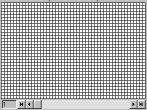
右下の三角矢印バー付をクリックして最終スクリーンへ移動します。 この時左下の数字は33を表示している筈です。 続いて下へスクロールボタンをクリック ここでも試しに青いTESTボタンをクリックして下さい。 文字が下へスクロールして消えて行きます。 これで操作は終了です。 最初から最終までを連続して見ましょう。 左下の三角矢印バー付をクリックして最初スクリーンへ移動します。 青いTESTボタンをクリックして下さい。 文字が上から表われて下へ消えて行くアニメーションの完成(65セル)です。 電光掲示板本体で動作確認しましょう。 出来上がったアニメーションをファイル名 animate1.ani で保存します。 アニメートスタジオを終了します。 電光掲示板ソフト leddisplay.exe を実行します。 animate1.aniで保存していますので1番目のアニメーションが今作った物に変わっている筈です。 これで入門用チュートリアルは終了です。 色々と組み合わせてチャレンジして下さい。それが、習得する一番の早道です。